青骄第二课堂学校管理员 操作手册
泛雅使用手册学校管理员

泛雅平台使用手册------学校管理员目录1.如何登录系统1.拥有管理员权限的帐号登录平台之后,将鼠标移至教学空间上,则会自动显示下拉列表,选择“后台管理”按钮,进入后台管理界面.或者直接进入admin页面,登陆如图,可以设置保持登录状态.2.点击“后台管理”后,进入后台管理界面,如下所示:3、返回门户:如若用户想返回前台界面,则在后台管理界面的右上角,会有“返回门户”的导航,点击即可回到门户界面.2.后台管理功能介绍登录后进入欢迎界面,后台管理分为:基础数据管理、门户管理、课程展示、网络课程、统计、访问日志、审核管理、系统配置、付费课程管理,这九大模块.说明系统导航栏主要展示的是功能模块名称以及各个功能模块中所包含的功能界面,用户可通过点击相应的功能界面名称,进入该功能的操作界面,然后进行相应的业务处理操作.3基础数据管理课程管理课程管理是对系统所有课程进行宏观管理,包括查询、添加、批量导入功能.1.课程筛选选择筛选条件后列表自动切换为相应内容,输入课程名称后点“”,列表中将出现该条信息.2.“编辑”课程信息点“编辑”按钮,进入编辑页面,仅可对部分信息做一些修改,如:院系、学分、总学时、课程类别、考试方式作出修改.课程名称则需要通过在台部分的“课程门户”中的编辑模式下进行修改.点“”将保存修改的信息,点“”则不保存返回列表页面3.“删除”课程信息此功能请慎重使用,确认删除后该条信息将从系统中删除4.“新建课程”点击右上角“新建课程”进入课程编辑页面新建课程编辑界面,与原有课程的编辑模式界面相同.输入全部信息后,点击“”按钮完成课程的建设,新添加课程会出现在“课程管理”界面下.如若需要对课程做具体内容的添加,则需要进入前台部分的门户界面进行过得添加.5.“批量导入”将学校教务系统中的教师信息整体导入系统点击“”按钮进入导入页面,批量导入对数据表的格式有明确要求,如下首先要下载模板,点击“”按钮,将模板下载到本地,请务必按照模板要求,将教务处的相应数填写好并保存.然后点击“选择上传文件”,选择已保存好的表格文件,点击“开始导入”即完成上传操作.具体如下所示:点击“”按钮,课程信息将自动导入到系统中,如果不确定导入的表是否正确,可暂时删除该信息重新导入,点“”即可.开课管理开课管理模块主要有“已开课程”和“开课审批”两部分功能.1、已开课程在已开课程界面,可对平台上已开设的课程进行搜索,编辑,删除等操作,也可打印或导出相应的课程数据.“开课管理”界面与“课程管理”界面相类似,按照提示要求,完成内容的填写即可.在已开课程界面可以新开一门课程,点击新开课,根据提示录入课程相关信息即可.也可批量导入课程数据,点击“批量导入开课数据”,下载模版,根据提示的格式可以将本校的课程数据批量导入本系统.2、开课审批在开课管理模块的开课审批的功能,可以设置为“手动审批”和“自动审批”两部分.后台管理人员可以对教师申请的课程进行审批,删除等操作,可以进行批量通过或不通过懂得操作.审批的结果也支持打印或以表格形式导出.教学班管理教学班是所有教师、学生、课程相关联的重要依据,教学班管理中可以对教学班进行查询、编辑和删除.1.教学班查询选择院系、学年、学期,每选一项下面的数据列表都会有相应变化;如果输入教学班名,输完点击“”后列表将展示出该教学班的信息.2.教学班的编辑点击列表后的“编辑”进入编辑界面课程班的编辑是对教师、课程及学生对应关系的调整.3.教学班的删除点击右侧的“删除”按钮即可删除该教学班.删除教学班不会影响教师、课程和学生本身的数据,但相当于删除了这种课程面向班级的关系,所以操作请慎重.4.新建教学班新建教学班实际是在建立教师、课程和学生的关系.点击右上角的“”按钮即可到新建教学班界面.学生管理可以对平台上的学生帐号进行管理,如筛选,编辑,删除,重置密码,直接登录等操作.可以在平台上添加新学生,也可批量导入学生名单,点击批量导入按钮.通过此功能将本校系用户数据批量导入本系统.使用前需准备固定格式的excel表格,可以下载标准模版,然后录入相关学生信息,进行上传.教师管理教师管理与学生管理界面类似.可以对平台上的教师帐号进行管理,如筛选,编辑,删除,重置密码,信息查询,直接登录等操作.可以在平台上添加新教师,也可批量导入教师名单,点击批量导入按钮.通过此功能将本校系用户数据批量导入本系统.使用前需准备固定格式的excel表格,可以下载标准模版,然后录入相关教师信息,进行上传.院系管理院系管理是对本校的院系进行管理.在院系管理界面可以新添加院系,同时还可以对原有院系进行编辑、删除和隐藏等功能.点击“编辑”进入编辑界面,可以对院系的详细内容进行编辑.专业管理点击“专业管理”导航,进入专业管理界面.可以添加新的专业,同时还可以对原有的专业进行编辑,和删除.点击分项的专业下的“编辑”进入编辑界面.按照详细的界面信息,进行信息的编辑,点击提交即可完成专业的编辑.4.门户管理门户管理是对前台门户界面部分进行管理.门户管理,主要包含新闻管理、友情链接、资料管理、图片管理、门户设置、栏目管理、导航栏管理相关部分.新闻管理可以在首页发布一些新闻公告通知等.可以对新闻进行编辑,通过前台部分进行展示.如下所示,后台部分编辑的新闻通过门户界面展示.友情链接可以在网站首页添加相关的友情链接.会展示在前台界面的最底层,如图所示:前台门户展示:资料管理可以在首页推荐一些精品资料或者热门资料.可以原有资料进行展示的排序,同时还可以进行“推荐”,推荐的资料就会展示在前台部分.图片管理可以对首页的图片进行管理,只需要上传与提示要求相匹配的图片即可.门户设置主要对学校的基本信息进行设置,如:学校地址、邮编、联系等进行设置,会展示在门户页面的最底端.前台门户部分则如图所示:栏目管理栏目管理主要针对前台展示部分做出设置.相关模块的状态会有“显示”与“不显示”两部分.可以通过后面部分的管理进行编辑显示或隐藏,还可以选择显示的条目数.同时可以进入各个模块下的各部分管理界面下进行详细信息的编辑.导航栏管理导航栏管理是对门户中导航栏的管理,可以增加栏目、增加子栏目、移动位置或对其进行编辑和删除操作.点击“”后进入栏目编辑界面,输入信息,如果是一级栏目,所属栏目项不添,如果是次级栏目,选择所属的栏目,输入栏目名称和外链,点“”后该栏目将保存.5.课程展示精品课程精品课程主要是将课程设置为精品,推荐在门户前端展示.可以通过管理部分对其进行编辑.如若想添加外部的精品课程,可以点击“添加外部精品课程”,根据要求填写相关信息即可 .推荐课程推荐课程主要用于学校向教师、学生推荐在前台的课程.可以对前台展示的课程进行排序或通过管理功能,进行编辑或是对其显示或取消显示在首页.同时与上面部分功能类似,可以通过外部课程网站添加相关的推荐课程进行展示.已开课程可以对平台上已开课程进行筛选,编辑,设置,归档等操作.点击编辑可以对课程的基本信息进点击“批量开课”,通过此功能将本校系已开课程批量导入本系统.使用前需准备固定格式的excel表格,可以通过下载模版获得.按照模板要求,导入数据,即可完成数据的上传,实现批量开课的功能.模板操作与以前一样.在已开课程界面下,可以对某一具体课程进行详细的设置.点击设置即回到前台部分的课程模式设置中的添加学生和班级的界面.如下所示:自选课程可针对老师或课程名那行筛选,主要针对学生的自选课进行管理,管理员可移除、查看或是导出界面下的课程.点击查看,则会显示相对应的课程选修的学生姓名及账号.移除会取消本门课程的自选权限.学分银行学分银行主要统计学生利用平台学习所修得的学分情况.在这里以查询显示各个院系、专业、班级的学生的学分情况.同时还可以将数据以Excel表格的形式导出平台.同时还可以对学分银行的规则进行设置.归档管理归档管理可对已归档课程进行查询、取消归档、删除和导出数据等操作.6.网络课程管理课程库课程库涵盖了平台上所有的课程.在课程库界面对平台上的课程进行筛选,开课,移除.可以一键导入学本校的课程,也支持导出平台上的课程.已开课程可以对平台上已开课程进行筛选,编辑,设置,归档等操作.点击编辑可以对课程的基本信息进行编辑.点击“批量开课”,通过此功能将本校系已开课程批量导入本系统.使用前需准备固定格式的excel表格,可以通过下载模版获得.按照模板要求,导入数据,即可完成数据的上传,实现批量开课的功能.在已开课程界面下,可以对某一具体课程进行详细的设置.点击设置即回到前台部分的课程模式设置中的添加学生和班级的界面.如下所示:自选课程主要针对学生的自选课进行管理,管理员可以添加、移除,查看或是导出界面下的课程.点击查看,则会显示相对应的课程选修的学生姓名及账号.微课程微课程界面主要展示一些微课程,管理员老师可以对这部分的课程进行搜索查看和编辑.编辑界面与以上部分的界面相类似.学分银行学分银行主要统计学生利用平台学习所修得的学分情况.在这里以查询显示各个院系、专业、班级的学生的学分情况.同时还可以将数据以Excel 表格的形式导出平台.同时还可以对学分银行的规则进行设置.已归档课程在课程的授课周期结束之后,可以将课程进行归档操作,进行保存,以便未来进行再次利用和修改.7.统计信息管理是对学校教组织、院系、专业及班级的统一管理,会包含教学组织结构,院系、专业、班级的分布.系统访问统计系统访问统计是对系统总体使用情况的统计,无论什么身份,只要登录系统便算作一次统计,对统结果系统会给出以24小时为x轴的走势图.A.可以选择时段,每点选一项,后面的时间段会调用其相应的具体时间段B.统计项目有:浏览量PV即通常说的Page ViewPV,用户每打开一个网站页面就被记录1次.用户多次打开同一页面,浏览量值累计;访客数uv 一天之内您网站的独立访客数以Cookie为依据,一天内同一访客多次访问您网站只计算1个访客;ip数一天之内您网站的独立访问ip数;平均访问页面数平均每次访问浏览的页面数量,平均访问页数=浏览量/访问次数C.可以按指标查看统计走势图,如浏览量:D.可以与前一次对比相应指标E.可以点选每一项确定是否显示F.下面是按时间的排序各项数据的统计情况,可以分页查看更早的数据课程页面访问统计课程页面访问统计是对某些课或某门课在某段时间内被访问情况的统计,列表中还可以查看该门课下不同教学班的访问情况对比.A.可以勾选统计的项目B.可以选择统计的时段,也可以在时间段选项中输入任意时段C.统计对象中可以选择某个院系D.点“”进入选择课程界面,可以选择全部课程或部分课程,也可以输入关键字搜索某一门课程,选择后点击“”按钮确认选项.选择后选项会自动出现在文本框中,同时可以重新选择课程E.统计结果中上方会显示统计项的总值,已选内容及重新选择统计内容的超链,以及按不同指标呈现的走势图.F.统计列表中,可以点击某一项确定列表的排列顺序,点一下为升序,再点一次为降序,在每一门课程前有一个小“+”,点击后可查看该课程下所有教学班的访问情况,以教师师为单位.访客统计访客统计是统计所有访客中各学院中全部师生、学生或教师所占的比例.A.选择时间段,可以点选某个时段或输入一任意时段,之后点“”按钮B.统计结果以饼图的形式显示各学院所点的分布,可以点选学院名称确认是否在图表中显示该学院信息C.指标下拉选项中选定哪一项,图标将展示哪一项的内容D.可以对统计对象进行选择,选项有:全部师生、教师、学生三项E.列表中显示每个学院和数据,可以点击任一项指标确定排列的顺序,也可以分页查看所有数据教学统计教学统计是对教师教学情况进行统计,具体内容包括:布置作业、批阅作业、上传资料、回答问题、满意答案、发起讨论、回复讨论、被加精讨论.A.定位统计对象选择院系后自动弹出该院系下全部教师,可以全选或选择部分教师,也可以输入教师的名字或工号搜索,确认选择后点击“”按钮所选项会显示在文本框内,可以重新选择教师。
学校安全工作平台系统管理员操作指南

1. 系统整体功能介绍
学校管理员主要管理创建网格和创建学校分管责任人、学校具体负责人、网格巡检员。
2. 系统主要业务介绍
学校管理员需要录入和维护的主要数据,如下图所示:
3. 基础信息
3.1 网格管理
学校管理员创建网格信息,如下图所示:
添加:添加网格片区/编辑:编辑网格信息/删除:删除网格列表
4. 用户信息
4.1 用户创建
学校管理员创建及维护本校的分管责任人和具体负责人及网格巡检员。
其中学校分管责任人和学校具体负责人只能有一个,管理员在创建用户时产生的用户密码为123456。
学校分管责任人列表,如下图所示:
编辑:编辑学校分管责任人的真实姓名和手机号
重置密码:重置后默认密码为123456
学校具体负责人列表,如下图所示:
编辑:编辑学校具体负责人的真实姓名和手机号
重置密码:重置后默认密码为123456
网格巡检员列表,如下图所示:
添加网格巡检员,输入必填项,新增网格巡检员,如下图所示:
设置网格巡检员,选择网格及用户即可设置网格巡检员,如下图所示:
编辑:编辑网格巡检员的真实姓名和手机号,还可以选择对应的网格
重置密码:重置后默认密码为123456/禁用:删除网格巡检员数据
5. 随手拍
点击右下角随手拍按钮,弹出随手拍登记框,如下图所示:
登记随手拍隐患后,数据显示在对应的学校具体负责人安全隐患随手拍模块列表中。
【腾讯智慧校园】学校管理后台使用手册1.8 (1)
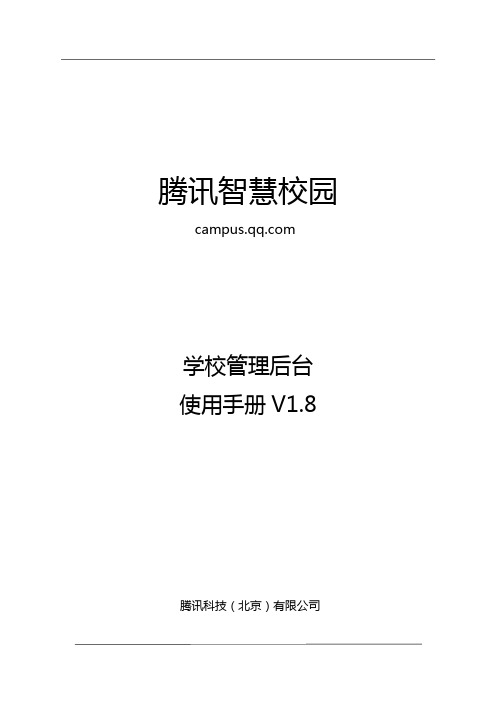
学校管理后台 使用手册 V1.8
腾讯科技(北京)有限公司
学校管理后台使用手册
目录
第一章
智慧校园启动指南 ........................................................................................... 1
2.5.1 编辑菜单信息.........................................................................................54
2.5.2 底部按钮功能.........................................................................................56
11. 设置管理员.............................................................................................................23
12. 修改企业号默认应用【企业小助手】(可选配置) .........................................25
5. 安装基础应用................................................................................................................. 11
6. 导入组织架构信息.........................................................................................................15
青骄第二课堂禁毒知识竞赛操作流程

青骄第二课堂禁毒知识竞赛操作流程一、前言随着社会的不断发展,青少年禁毒教育的重要性日益凸显。
青骄第二课堂禁毒知识竞赛旨在通过形式多样的竞赛活动,提高青少年对禁毒知识的认识和理解,进一步加强对青少年的禁毒教育工作。
二、主办单位青骄第二课堂禁毒知识竞赛由教育部门主办,得到各级学校的大力支持,已经在全国范围内展开。
三、竞赛形式1. 初赛:各学校自行组织竞赛,选拔出优秀代表队参加市级比赛。
2. 市赛:各市级教育部门组织并举办比赛,选拔出优秀代表队参加省级比赛。
3. 省赛:省级教育部门组织并举办比赛,选拔出优秀代表队参加全国总决赛。
4. 总决赛:全国范围内的竞赛活动,决出获奖名次。
四、参赛对象参赛对象为全国各级各类学校的中学生,每支代表队由4名学生组成,其中一名老师作为指导老师。
五、竞赛内容竞赛内容主要包括以下几个方面:1. 禁毒知识:包括毒品的种类、危害、迹象等相关知识;2. 预防方法:包括如何拒绝毒品、保持健康的生活方式等;3. 竞赛规则:包括答题形式、计分方式、裁判标准等相关规则。
六、参赛流程1. 报名:学校组织选手进行报名,每支代表队报名名单需得到学校领导签字确认后方可递交。
2. 初赛:初赛分为笔试和口试两个环节,筛选出优秀代表队参加市赛。
3. 市赛:市级比赛采取现场答题、视瓶展示等形式,选拔出优秀代表队参加省赛。
4. 省赛:省级比赛分为个人赛和团体赛,选拔出优秀代表队参加全国总决赛。
5. 总决赛:全国总决赛通过现场对决的方式,评选出各个奖项。
七、竞赛奖励竞赛设立一、二、三等奖,并颁发奖杯、奖状等奖励,并给予指导老师一定的荣誉称号和奖励。
八、参赛注意事项1. 参赛选手需严格遵守比赛规则,不得违反纪律;2. 参赛选手需时刻保持良好的比赛状态,服从裁判安排。
九、总结青骄第二课堂禁毒知识竞赛旨在通过竞赛形式,提高青少年对禁毒知识的认识和理解,达到预防青少年吸毒的目的。
通过此项活动,不仅能够提高学生对禁毒知识的积极性和主动性,也能激发他们的学习兴趣,提高他们的综合素质。
schoolAdmin管理员手册
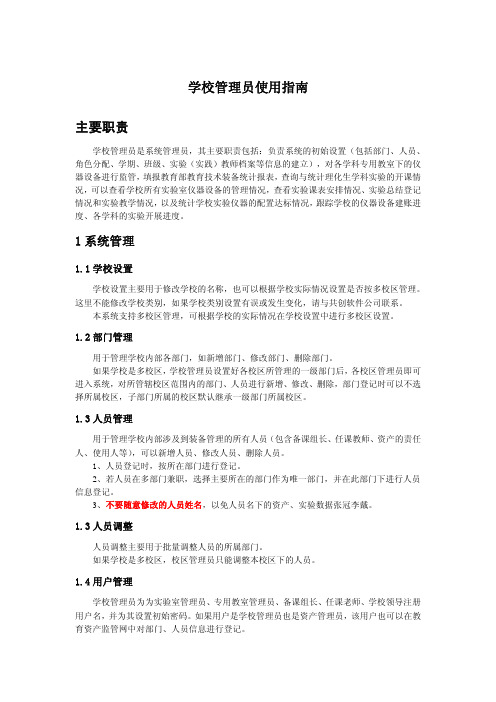
学校管理员使用指南主要职责学校管理员是系统管理员,其主要职责包括:负责系统的初始设置(包括部门、人员、角色分配、学期、班级、实验(实践)教师档案等信息的建立),对各学科专用教室下的仪器设备进行监管,填报教育部教育技术装备统计报表,查询与统计理化生学科实验的开课情况,可以查看学校所有实验室仪器设备的管理情况,查看实验课表安排情况、实验总结登记情况和实验教学情况,以及统计学校实验仪器的配置达标情况,跟踪学校的仪器设备建账进度、各学科的实验开展进度。
1系统管理1.1学校设置学校设置主要用于修改学校的名称,也可以根据学校实际情况设置是否按多校区管理。
这里不能修改学校类别,如果学校类别设置有误或发生变化,请与共创软件公司联系。
本系统支持多校区管理,可根据学校的实际情况在学校设置中进行多校区设置。
1.2部门管理用于管理学校内部各部门,如新增部门、修改部门、删除部门。
如果学校是多校区,学校管理员设置好各校区所管理的一级部门后,各校区管理员即可进入系统,对所管辖校区范围内的部门、人员进行新增、修改、删除,部门登记时可以不选择所属校区,子部门所属的校区默认继承一级部门所属校区。
1.3人员管理用于管理学校内部涉及到装备管理的所有人员(包含备课组长、任课教师、资产的责任人、使用人等),可以新增人员、修改人员、删除人员。
1、人员登记时,按所在部门进行登记。
2、若人员在多部门兼职,选择主要所在的部门作为唯一部门,并在此部门下进行人员信息登记。
3、不要随意修改的人员姓名,以免人员名下的资产、实验数据张冠李戴。
1.3人员调整人员调整主要用于批量调整人员的所属部门。
如果学校是多校区,校区管理员只能调整本校区下的人员。
1.4用户管理学校管理员为为实验室管理员、专用教室管理员、备课组长、任课老师、学校领导注册用户名,并为其设置初始密码。
如果用户是学校管理员也是资产管理员,该用户也可以在教育资产监管网中对部门、人员信息进行登记。
如果学校是多校区,由学校管理员为各校区管理员设置校区管理员的用户名、密码及分配权限,再由各校区管理员为其管辖校区范围内的参与管理的人员注册用户及分配权限。
青骄第二课堂培训1
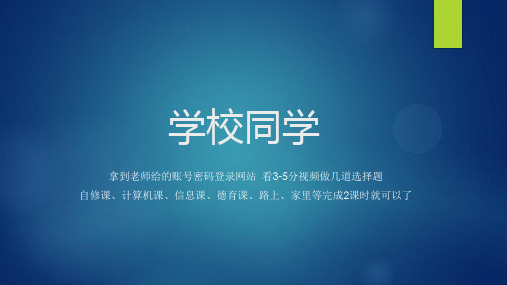
Major Plasma Membrane Proteins involved in Cell-Cell Interation
Junction Tight Adhesion Desmosome Gap
Protein family Occludins & claudins Cadherins, e.g., E-cadherin Cadherins (desmoplakin, plakophilin) Connexins
nonjunct. nonjunct. nonjunct.
Ig-like, e.g., N-CAM Selectins*, e.g., E-selectin Integrins* (talin, kindlin, vinculin, FAK)
Cadherin 钙黏着蛋白
Cadherin
E-Cadherin
N-cadherin upregulated during EMT contribute to tumour invasion and metastasis.
a) Cell–cell adhesion to N-cadherinexpressing cells of the stroma.
b) Binding and activation of FGFRs and activate PKC/MAPK signalling , promoting cell survival, migration and invasion.
More than 180 cadherins in human, many involved in signaling
Cadherin Structure and Binding
5 repeats Bind at the end Ca++ dependent comfomation change Homophilic vs hetrophilic
青骄第二课堂培训---学生PPT课件
学完两个必修课 考试通过才会有
期末考试
点击进入最上方点击课程中心
每个年级学完2个视频必修课
必须完成2个必修课才算考核过关 才能学习别的课程
禁毒知识竞赛是全国选拔赛,自愿 参加,省里根据网赛成绩,选拔出
来参加国家赛。
课程学习情况
考试和奖励
1.学完可以考试,简不合格; 3.禁毒知识竞赛,各种音视频、教材、文档可以下载学习。
考试不过可以多次重来
看完2个必修5分钟左右的视频---答5个选择题全对---拿到学分---两个都学完---期末考试---奖状 如果出现学完学分为0是因为没考试或者考试没有过
不用任何下载安装就可以手机学习
手机浏览器进入登录账号密码就可以学习考试,更方便。
THANK YOU!
青骄第二课堂使用培训
国家禁毒办主办 阿里巴巴公益部承办 面向 全国青少年 的 禁毒教育 学习平台
学校同学
拿到老师给的账号密码登录网站 看3-5分视频做几道选择题 自修课、计算机课、信息课、德育课、路上、家里等完成2课时就可以了
学生登录使用
打开/ 右上角【登录】输入老师给的账号密码登录 推荐用谷歌、360、搜狗、火狐、UC浏览器,千万不要用IE浏览器
(精选文档)学生第二课堂实施手册学分认定操作办法
2014级学生《第二课堂实施手册》学分认定操作办法根据学院人才培养方案,2014级学生除应完成专业理论、专业实践课程教学任务且考核合格外,还应完成第二课堂教学计划规定的学分(10学分)方能毕业。
经学院研究,决定按照以下操作办法对学院2014级学生的第二课堂学分进行认定。
一、第二课堂学分认定的基本原则(一)必须完成类别(项目)学分不可替代原则根据学院制定第二课堂教学计划,每个学生均必须完成“自学课”中的经典阅读与习作(1学分)和专业必读书目(1学分)、思想修养课(1学分)等3项内容所对应的学分,不得由其他项目获得的超出学分替代。
(二)非必须完成类别(项目)学分可替换原则第二课堂教学计划中的“职业培训与资格认证课”、“素质拓展课”、“科技创新”等三大类别的学分可相互替代,申请替代的具体原则如下:1、在“职业培训与资格认证课”、“素质拓展课”、“科技创新”等三大类别中某一类别实际完成学分超过应完成规定学分的多余学分可申请替代其他2个类别中未完成学分。
2、申请替代学分总数不得超过4学分。
3、学分替代请在嘉兴学院南湖学院2014级学生第二课堂实施手册学分认定表以及第二课堂实施手册相应位置进行标注。
二、第二课堂学分认定的基本程序(一)“自学课”学分的认定“自学课程”部分共包括“经典阅读与习作”和“专业必读书目”项内容。
“经典阅读”、“习作”评阅、学分认定工作已经完成。
“专业必读书目”的学分按照以下方式进行认定:1、学生完成“专业必读书目”阅读任务,将读书笔记填写至第二课堂手册相应的位置。
“专业必读书目”读书笔记须有学生导师签署评阅意见,合格者方能获得相应学分(1学分)。
2、各专业学生至少完成4篇专业必读书目读书笔记任务。
“专业必读书目”学分认定由学院各系教务办负责。
(二)“思想修养课”学分认定1、学生应根据“思想修养课”确定的内容范围,必须完成规定的1学分。
2、学生参加“省身讲堂”、“名师名家进校园报告会”、“各类形势报告会”等讲座,所做笔记须有班主任签署意见(无班主任的班级由辅导员老师签署评阅意见),按照1学分/6场次的标准进行认定,合格者可获得项目规定的学分。
学校管理员系统操作手册
学校管理员系统操作手册§1 学校用户管理及密码修改 (3)§1.1添加学校管理员及教师 (3)§1.1.1单个添加 (3)§1.1.2批量添加 (3)§1.2删除学校用户 (3)§1.3修改密码 (3)§2 实验室、实验室设备相关信息管理及查询 (4)§2.1实验室修改规模(面积和间数) (4)§2.2查看实验室设备配备标准、目前配备情况以及缺少配备情况 (4)§2.3查看学校实验室面积间数、实验室设备配备是否达标 (5)§2.3.1查看实验室面积间数配备的情况 (5)§2.3.2查看实验室达标情况 (5)§2.3.3查看实验室配备标准、指标、设备以及规范和各种要求 (5)§2.3.3.1实验室配备标准、实验室设备、实验室规范和各种要求 (5)§2.3.3.2查看实验室指标、实验室配备的间数和面积 (5)§3 仪器和实验室设备入库流程 (6)§3.1 手动录入仪器并且分配橱柜 (9)§3.1.1 多种一橱方式 (10)§3.1.2 多种一橱方式 (10)§3.2 入库单的管理 (11)§3.2.1 审核入库单 (12)§3.2.2撤销入库单审核 (13)§4 库存管理 (13)§4.1修改库存仪器的橱柜 (14)§5 橱柜管理 (15)§5.1添加橱柜 (16)§5.2橱柜的修改 (16)§5.3橱柜的删除 (17)§6实验管理流程 (17)§6.1审核实验 (19)§6.2准备实验 (20)§6.2.1打印实验通知单 (20)§6.3完结实验 (21)§6.4 实验历史记录查询 (22)§6.5添加实验 (22)§7 实验方案审核和管理流程 (23)§7.1实验方案的添加 (24)§7.2实验方案的修改 (24)§7.3实验方案的审核 (24)§8 实验仪器和实验室设备的出库操作 (26)§8.1添加报损仪器 (26)§8.2生成单据 (27)§8.3添加到单据 (27)§8.4修改报损仪器信息 (28)§8.5删除报损仪器 (28)§8.6删除报损单 (28)§8.7修改报损单 (29)§8.8查看报损单的详情 (29)§8.9移除单据中的仪器 (30)§8.10查看报损仪器 (30)§8.11申请审核单据 (30)§8.12取消申请审核单据 (30)§9 明细账查询 (30)§9.1查看仪器库存明细账 (31)§9.2查看仪器明细账 (31)§9.3查看分类明细账 (31)§10 存量提醒管理及查询 (31)§10.1添加存量提醒 (31)§10.2删除存量提醒 (32)§10.3修改存量提醒 (32)§10.4查询存量提醒 (33)§11打印 (33)§11.1打印报损单 (33)§11.2打印丢失单 (34)§11.3打印仪器标签 (34)§11.4分橱目录打印 (34)§11.5打印存量提醒 (35)§11更新年明细账 (35)§1 学校用户管理及密码修改§1.1添加学校管理员及教师添加学校用户有两种方法:单个添加和手动添加§1.1.1单个添加点击菜单栏【系统管理】——在左侧菜单列表中点击【录入用户】,右侧出现添加用户界面,如下图:选择角色并填写完整信息,点击【添加】即可。
学校管理员主要操作指南
学校管理员主要操作指南一、学校主要业务流程1、注册2、学校管理平台登录两种方式登录学校管理平台第①种登录方式第②种登录方式3、修改学校信息4、授权学校管理员5、管理员选课6、教师调动管理7、重置本校教师登录密码8、选课初审(1)选课待初审(2)初审不通过(3)选课待终审(4)终审通过9、缴费通知书查询及打印,名单导出(1)市级缴费通知书(2)区级缴费通知书10、导出本校教师学习成绩11、校本培训管理(2)校本培训课程新增操作 13、学时验证 (1)学年学时查询 (2)周期学时查询(3)本区年度学时情况汇总二、主要流程功能说明1、注册:注册学校管理员账号,此注册功能仅适合从未在深圳市中小幼教师继续教育网或深圳市教师继续教育管理系统中注册过的新学校,注册过程中同时为新学校管理员,注册登录账号为个人登录使用的账号,若已经在本平台注册过的学校,则无需在此注册学校。
2、管理员登录:管理员进入管理后台有两种方式,第一种是从个人中心切换到管理平台登录,第二种是通过综合管理平台页面登录到管理平台。
3、修改学校信息:完善学校信息,避免由于信息错误或者不完善导致学员无法正常参训的问题,校级管理员必须完善学校基础信息,必须填写纳税人全称和纳税人识别号,以方便教师继续教育培训发票的开具。
4、授权学校管理员:当学校根据实际情况,需要增加新的管理员或更换管理员时,可以授权1个或多个教师成为校级管理员。
5、管理员选课:每期教师继续教育选课期间结束后2-3天内,管理员有权在选课栏目可按课程选课和按教师选课2种方式查看并代本校老师操作选课。
①按课程选课:以一门课程为中心,添加多名教师。
推荐优先使用方式①选课,②按教师选课:以教师为中心,为某位教师添加多门课程。
管理员代选的课程默认为选课初审通过(即选课记录为等终审状态)。
6、教师调动管理:用于在本市范围内教师因工作调动到别的学校,申请教师学籍调动申请。
7、重置本校教师登录密码:如本校教师忘记学员中心的登录密码,可以对该教师的账号进行密码重置。
- 1、下载文档前请自行甄别文档内容的完整性,平台不提供额外的编辑、内容补充、找答案等附加服务。
- 2、"仅部分预览"的文档,不可在线预览部分如存在完整性等问题,可反馈申请退款(可完整预览的文档不适用该条件!)。
- 3、如文档侵犯您的权益,请联系客服反馈,我们会尽快为您处理(人工客服工作时间:9:00-18:30)。
学校管理员操作手册
(含班主任、学生)
1学校管理员:导出学生信息 (3)
1.1功能说明(操作前必看) (3)
1.2操作流程 (3)
2学校管理员:一键升级 (4)
2.1功能说明(操作前必看) (4)
2.2操作流程 (5)
2.2.1一键升级 (5)
2.2.2一键回退 (6)
3班主任:学生管理 (8)
3.1功能说明(操作前必看) (8)
3.2操作流程 (8)
3.2.1导入 (8)
3.2.2新增 (11)
4学生:登录验证 (13)
4.1功能说明(操作前必看) (13)
4.2操作流程 (14)
1.学校管理员:导出学生信息
1.1功能说明(操作前必看)
新学年,每个学校的学校管理员需首先“导出”学生信息。
“导出”学生信息的用途非常重要,主要是:
用于学生信息备份,可快速核查;
班主任做校内学生的班级调换需要使用此表格;
当偶有发生错误操作的时候,可以快速找回学生信息。
1.2操作流程
学校管理员登录后,点击“开始管理”。
在“班级管理”下,选中某一“年级”,选中“全部”,点击“导出”。
因学生数据量比较大,点击“导出”后系统需要一定时间进行处理,请不要关闭页面或进行其他操作,在导出表格成功后即可进行其他操作。
表格打开后,示例如下图。
2.学校管理员:一键升级
2.1.功能说明(操作前必看)
“导出”学生信息后,每个学校的学校管理员请务必先操作“一键升级”。
操作“一键升级”后,将对全校所有学生进行升年级操作。
其中“六年级”、“初三”、“高二”、“中职二”年级的学生将被归档,其余年级学生将被升年级,且班级不变。
例如,原“五年级一班”学生将升级至“六年级一班”。
学生归档以后相当于从当前学校毕业,学校进度管理数据会做更新,归档的学生会纳入学校的考核范围。
在操作“一键升级”后,才可操作“班级管理”和“学生管理”的其余功能。
每个学校在一学年内仅可操作一次“一键升级”,操作成功后24小时内可操作“一键回退”。
“一键回退”是在操作“一键升级”出现重大错误时,可以快速回退到升级前状态的功能,请慎重操作,不要误点击。
2.2.操作流程
2.2.1.一键升级
学校管理员登录后,点击“开始管理”。
在“班级管理”下,点击“一键升级”。
确认提示框内容无误后,点击“确定”。
因学生数据量比较大,点击“确定”后系统需要一定时间进行处理,请不要关闭页面或进行其他操作,在反馈“升级成功”后即可进行其他操作。
2.2.2.一键回退
在“班级管理”下,点击“一键回退”。
确认提示框内容无误后,点击“确定”。
因学生数据量比较大,点击“确定”后系统需要一定时间进行处理,请不要关闭页面或进行其他操作,在反馈“回退成功”后即可进行其他操作。
3.班主任:学生管理
3.1.功能说明(操作前必看)
在学校管理员操作“一键升级”后,班主任可进行“学生管理”操作。
负责新入学年级(包括“五年级”、“初一”、“高一”、“中职一”)的班主任,新加入学生时,需要对全班学生进行“导入”。
负责其余年级(包括“六年级”、“初二”、“初三”、“高二”、“中职二”)的班主任,新加入学生时,因学校管理员已经操作过“一键升级”,大部分学生已加入新年级,因此仅对个别学生进行“新增”或“导入”操作即可。
3.2.操作流程
3.2.1.导入
班主任登录后,点击“开始管理”。
在“学生管理”下,点击“导入”。
点击“下载模板”。
在导入表格中填写所有需导入的学生信息,学号需填写学生的身份证号或学籍号。
将填好的表格“上传”后,再点击“提交”。
确认提示框内容无误后,点击“仍然导入”。
因学生数据量比较大,点击“提交”后系统需要一定时间进行处理,请不要关闭页面或进行其他操作,在反馈“导入成功”后即可进行其他操作。
3.2.2.新增
班主任登录后,点击“开始管理”。
在“学生管理”下,点击“新增”。
填写学生信息时,如果是校内学生的班级调换,学号需按照学校管理员导出的学生信息表格中该学生的学号填写;如果不是校内学生,学号需填写学生的身份证号或学籍号。
然后点击“提交”。
如果学生较多,也可使用“导入”操作,学号填写要求相同。
确认提示框内容无误后,点击“仍然新增”。
在反馈“添加成功”后即可进行其他操作。
4.学生:登录验证
4.1.功能说明(操作前必看)
系统会对部分新入学年级(包括“初一”、“高一”)学生进行绑定旧帐号操作。
绑定旧帐号成功后,可将该学生课程学习记录和活动参与记录同步至新账号,旧帐号将被删除。
其中如果能通过学生的身份证号或学籍号找到旧帐号,系统将直接绑定;如果不能找到,
将在学生登录后进入旧帐号验证,每个学生有2次验证机会。
4.2.操作流程
未能找到旧帐号的学生登录后,将进入旧帐号验证,点击“开始验证”。
学生输入旧帐号的姓名、账号、密码,点击“确认提交”。
如已忘记,点击“忘记了”。
部分学生点击“忘记了”或“确认提交”时输入信息错误,可通过选择旧帐号的“学校”进行验证。
旧帐号的姓名、账号、密码全部填写正确,或部分可通过选择旧帐号的学校进行验证的学生全部选择正确,即可成功绑定旧帐号。
